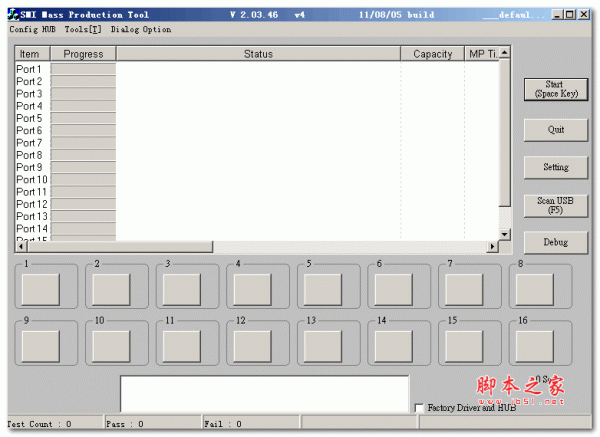您现在的位置是:网站首页> 软件下载软件下载
MindLine(思维导图)V4.6.1官方最新版历史版本MindLine思维导图V1.4.2官方版MindLine思维导图V1.7.2官方安装版MindLine思维导图V2.4.6官方安装版MindLine思维导图V2.7.2电脑版MindLine思维导图V3.2.1电脑版MindLine思维导图V3.3.9官方最新版MindLine(思维导图)V4.3.6官方最新版MindLine(思维导图)V4.3.8官方最新版MindLine(思维导图)V4.5.3官方最新版
![]() 2025-03-20
1145人已围观
2025-03-20
1145人已围观
简介 MindLine(思维导图)V4.6.1官方最新版历史版本MindLine思维导图V1.4.2官方版MindLine思维导图V1.7.2官方安装版MindLine思维导图V2.4.6官方安装版MindLine思维导图V2.7.2电脑版MindLine思维导图V3.2.1电脑版MindLine思维导图V3.3.9官方最新版MindLine(思维导图)V4.3.6官方最新版MindLine(思维导图)V4.3.8官方最新版MindLine(思维导图)V4.5.3官方最新版
MindLine官方最新版是一款界面简洁的思维导图工具,功能布局清晰,便于用户快速上手,高效制作思维导图。使用该软件,用户可以轻松扩展分支,只需简单点击加号并输入相应文字即可。长按分支上的文本,还会弹出功能菜单,让用户便捷地进行剪切、删除、复制等操作。 软件功能 极简快速制作思维导图 点击分支文字即可进入编辑状态,点击分支末端添加子分支,让整个制作过程更快捷。 个性化导图样式选择 我们提供多款导图样式满足不同需求,还可以选择分支背景颜色和字体类别,让导图更丰富多彩。 丰富的导图功能选项 对导图分支可以进行移动、复制、备注、标记、连接、汇总等操作,还可以添加图片、网址、附件和数学公式。 多设备全平台云同步 我们提供强大的云服务保证你的数据安全,你可以在不同的手机和电脑同步下载导图文件进行编辑。 自由切换文字大纲编辑 文字大纲可以让你更聚焦思维导图中的文字内容,你可以快速切换成文字大纲视图进行编辑。 支持多种文件格式导出 思维导图可以导出为图片、PDF、文字大纲和其他导图软件的格式,让你更方便把它分享给好友。 快捷键分享 Ctrl+C:复制分支文字。 Ctrl+X:剪切分支文字。 Ctrl+v:粘贴分支文字。 Ctrl+A:全选分支文字。 Ctrl+Y:添加同级分支。 Ctrl+U:添加下级分支。 Ctrl+L:插入分支新层级。 Ctrl+M:显示分支功能选项。 Ctrl+ Enter:结束分支文字编辑。 Ctrl+z:撤销分支操作。 Shift+z:重做分支操作。 Ctrl+N:新建导图。 Ctrl+O:打开导图。 Ctrl+S:保存导图。 安装教程 在系统之家下载最新的安装包,根据提示安装即可。 常见问题 如何对分支进行移动、复制、删除等操作? 长按分支文字即可弹出功能菜单选项,左右滑动可以查看更多选项。 如何修改分支字体大小和颜色? 在编辑分支文字的时候,点击键盘上方工具栏中间的“Aa”按钮,即可修改字体大小和颜色。 如何进行撤销和重做操作? 在导图空白处双击弹出菜单,即可选择撤销、重做、搜索和新建主题等操作。 如何向左边扩展分支? 长按主干根支,在弹出的菜单选项中选择“向左添加分支”即可。 如何调整分支的长度? 当文字出现换行的时候,可以拖动加号按钮或线框末端中间位置拉伸分支长度;或者在“应用设置”页面里,修改自动换行最大字数。 如何对文件进行删除和移动等操作? 在“打开导图”页面里,左划文件可以对文件进行删除、移动、重命名等操作。 如何创建文件夹管理文件? 在“打开导图”页面里,点击右上角的加号按钮即可选择创建文件夹。 如何修改导图的样式? 在“应用设置”页面里,点击“导图样式选择”进行修改;或者长按主干根支,在功能选项里对当前导图样式进行修改。 如何在启动时显示文件列表页面? 在“应用设置”页面里,选择“启动显示选择文件页面”。 如何导出文件为图片等其他格式? 在“导图快照”页面里,点击右上角的“导出”按钮,即可选择导出为图片、PDF、文字大纲等格式文件。 如何分享导图给对方? 在右侧菜单栏里点击“导图分享”,选择直接发送文件或者生成链接分享;还可以进入导图社区页面,把导图上传到社区中让其他人发现你的优秀作品,有机会获取我们的红包奖励。
相关内容
- CCleaner(系统优化工具)V6.34.11482中文版历史版本系统优化工具(CCleaner)V5.90.0.9443官方中文版系统优化工具(CCleaner)V6.27.11214官方中文版系统优化工具(CCleaner)V6.28.11297官方中文版系统优化工具(CCleaner)V6.29.11342官方中文版CCleaner(系统优化工具)V6.31.11415中文版
- 系统之家u盘启动工具V2.0.0.1133正式版历史版本系统之家u盘启动工具V1.2.1229正式版系统之家u盘启动工具V1.2.2022.0228正式版系统之家u盘启动工具V1.2.2022.0401正式版系统之家u盘启动工具V1.3.1正式版系统之家u盘启动工具V1.5.5.1336正式版
- Snipaste(截图工具)V2.10.6最新便携版历史版本Snipaste(截图工具)V2.7.0.0绿色最新版
- 网易灵犀办公V1.49.0官方安装版历史版本网易灵犀办公V1.4.0官方安装版
- 网易会议客户端V4.12.1官方安装版历史版本网易会议V2.5.1官方电脑版网易会议V2.5.7官方电脑版网易会议V3.1.0官方最新版网易会议V3.6.0官方安装版网易会议V3.8.0官方安装版网易会议V3.10.0.31000官方安装版网易会议V3.17.0.1680官方安装版网易会议V4.3.0官方安装版网易会议V4.6.0官方安装版网易会议V4.6.0官方安装版网易会议V4.7.0官方安装版网易会议V4.8.0官方安装版网易会议V4.11.0官方安装版
- OneCommander(文件管理器)V3.96.0.0官方便携版历史版本OneCommander(文件管理器)V3.84.1.0官方安装版OneCommander(文件管理器)V3.91.1.0官方便携版OneCommander(文件管理器)V3.93.0.0官方便携版OneCommander(文件管理器)V3.94.2.0官方便携版OneCommander(文件管理器)V3.95.4.0官方便携版
- MultiCommander(多标签文件管理器)V15.2.0.3077官方最新版历史版本MultiCommanderV11.5.0.2842官方最新版MultiCommander(多标签文件管理器)V14.4.0.3047官方最新版
- CAD迷你画图V2025R1官方安装版历史版本CAD迷你画图V2021R10官方安装版CAD迷你画图V2024R4官方安装版CAD迷你画图V2024R6官方安装版
- Win11Canary27818更新补丁官方版
- 天风小财迷 for android v0.0.1 安卓版 下载-
点击排行
- phoenixusbpro(u盘量产软件) V4.0 官方中文安装版 下载-
- SMI Update CDROM&Preload Tool慧荣量产工具 k0321 汉化免费版 下载-
- 慧荣SMI MPTool量产工具 V2.5.24 M0628 绿色免费版 下载-
- 慧荣SMI SM333读卡器量产工具 I0114 绿色免费中文版 下载-
- 慧荣SM3257ENAA/SM3257ENLT/SM3260AD主控量产工具 v2.5.27 M1004 绿色版 下载-
- 慧荣SM325x BA+TS 43nm D2 Flash专用量产工具 V1.0.d2 绿色免费版 下载-
- 慧荣SMI 3255ENA1量产工具SMI MPTool V2.03.46 绿色免费版 下载-
- 慧荣SM2244LT-AB SSD量产工具 L1211A 绿色免费版 下载-
本栏推荐
-

phoenixusbpro(u盘量产软件) V4.0 官方中文安装版 下载-
-

SMI Update CDROM&Preload Tool慧荣量产工具 k0321 汉化免费版 下载-
-

慧荣SMI MPTool量产工具 V2.5.24 M0628 绿色免费版 下载-
-

慧荣SMI SM333读卡器量产工具 I0114 绿色免费中文版 下载-
-

慧荣SM3257ENAA/SM3257ENLT/SM3260AD主控量产工具 v2.5.27 M1004 绿色版 下载-
-

慧荣SM325x BA+TS 43nm D2 Flash专用量产工具 V1.0.d2 绿色免费版 下载-
-
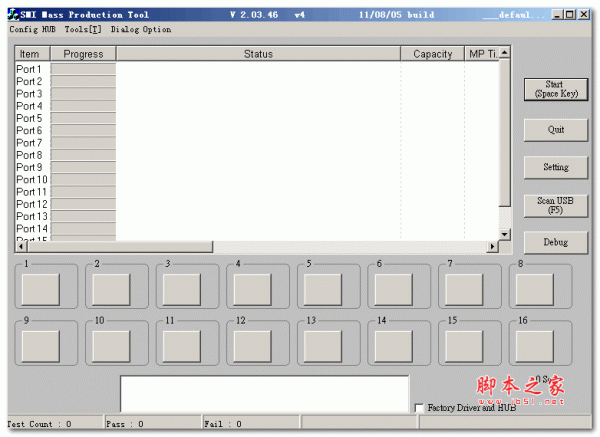
慧荣SMI 3255ENA1量产工具SMI MPTool V2.03.46 绿色免费版 下载-
猜你喜欢
- phoenixusbpro(u盘量产软件) V4.0 官方中文安装版 下载-
- SMI Update CDROM&Preload Tool慧荣量产工具 k0321 汉化免费版 下载-
- 慧荣SMI MPTool量产工具 V2.5.24 M0628 绿色免费版 下载-
- 慧荣SMI SM333读卡器量产工具 I0114 绿色免费中文版 下载-
- 慧荣SM3257ENAA/SM3257ENLT/SM3260AD主控量产工具 v2.5.27 M1004 绿色版 下载-
- 慧荣SM325x BA+TS 43nm D2 Flash专用量产工具 V1.0.d2 绿色免费版 下载-
- 慧荣SMI 3255ENA1量产工具SMI MPTool V2.03.46 绿色免费版 下载-